windows11怎么找本地连接 windows11打开本地连接步骤
更新时间:2023-12-11 14:53:15作者:jkai
众所周知,我们现在大部分的电脑初始系统都是windows11操作系统,但是我们有些小伙伴之前没有接触过windows11操作系统,对windows11操作系统都十分的陌生,就比如都不知道windows11怎么找本地连接,今天小编就给大家介绍一下windows11打开本地连接步骤,快来一起看看吧。
具体方法:
1、首先点击Win11桌面的“控制面板”进入设置里面。
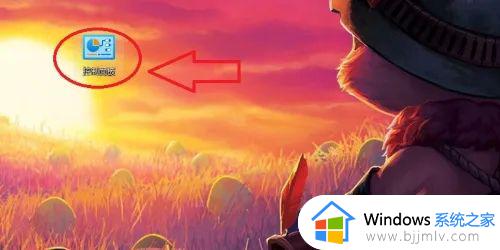
2、在控制面板页面找到“查看网络状态和任务”点击进入。
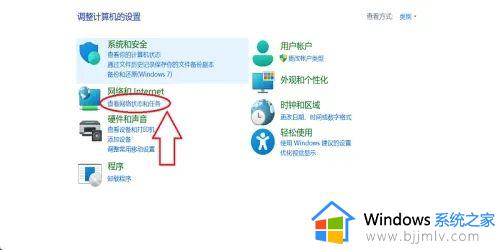
3、在查看网络状态和任务页面点击左侧的“更改适配器设置”。
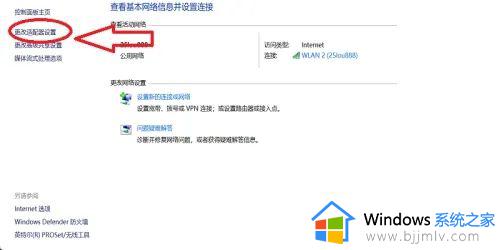
4、点击“更改适配器”设置即可找到本地连接了。
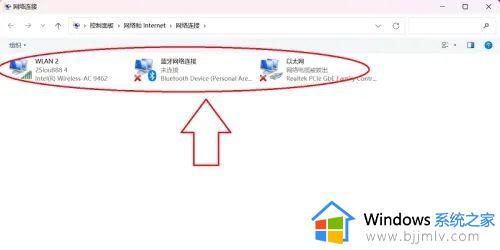
以上全部内容就是小编带给大家的windows11打开本地连接步骤详细内容分享啦,还不清楚的小伙伴就快点按照上述的内容进行操作吧,希望能够对你有帮助。
windows11怎么找本地连接 windows11打开本地连接步骤相关教程
- windows11本地连接在哪里找 windows11网络本地连接怎么打开
- windows11怎么设置本地连接 windows11本地连接如何开启
- win11的本地连接在哪里打开 win11系统创建本地连接的方法
- windows11 21H2登录本地账户的步骤 windows11 21H2如何设置本地账户登录
- windows11本地账户怎么删除 win11删除本地账户的步骤
- 戴尔windows11怎么连接wifi windows11戴尔笔记本连接wifi网络方法
- win11如何创建本地账户 windows11创建本地账户的步骤
- windows11连接网络打印机的步骤 win11如何连接网络打印机
- windows11怎么打开本地安全策略 win11打开本地安全组策略的方法
- windows11远程桌面连接怎么打开 windows11远程桌面连接开启方法
- win11恢复出厂设置的教程 怎么把电脑恢复出厂设置win11
- win11控制面板打开方法 win11控制面板在哪里打开
- win11开机无法登录到你的账户怎么办 win11开机无法登录账号修复方案
- win11开机怎么跳过联网设置 如何跳过win11开机联网步骤
- 怎么把win11右键改成win10 win11右键菜单改回win10的步骤
- 怎么把win11任务栏变透明 win11系统底部任务栏透明设置方法
win11系统教程推荐
- 1 怎么把win11任务栏变透明 win11系统底部任务栏透明设置方法
- 2 win11开机时间不准怎么办 win11开机时间总是不对如何解决
- 3 windows 11如何关机 win11关机教程
- 4 win11更换字体样式设置方法 win11怎么更改字体样式
- 5 win11服务器管理器怎么打开 win11如何打开服务器管理器
- 6 0x00000040共享打印机win11怎么办 win11共享打印机错误0x00000040如何处理
- 7 win11桌面假死鼠标能动怎么办 win11桌面假死无响应鼠标能动怎么解决
- 8 win11录屏按钮是灰色的怎么办 win11录屏功能开始录制灰色解决方法
- 9 华硕电脑怎么分盘win11 win11华硕电脑分盘教程
- 10 win11开机任务栏卡死怎么办 win11开机任务栏卡住处理方法
win11系统推荐
- 1 番茄花园ghost win11 64位标准专业版下载v2024.07
- 2 深度技术ghost win11 64位中文免激活版下载v2024.06
- 3 深度技术ghost win11 64位稳定专业版下载v2024.06
- 4 番茄花园ghost win11 64位正式免激活版下载v2024.05
- 5 技术员联盟ghost win11 64位中文正式版下载v2024.05
- 6 系统之家ghost win11 64位最新家庭版下载v2024.04
- 7 ghost windows11 64位专业版原版下载v2024.04
- 8 惠普笔记本电脑ghost win11 64位专业永久激活版下载v2024.04
- 9 技术员联盟ghost win11 64位官方纯净版下载v2024.03
- 10 萝卜家园ghost win11 64位官方正式版下载v2024.03